Arquivo de mídia Split
Pode ser o caso em que você só pode estar interessado em uma parte de um extenso arquivo de mídia. Por exemplo, você pode querer uma música em particular ou uma parte de áudio de uma gravação longa. Converter o arquivo de mídia inteiro apenas para uma pequena porção pode levar um tempo muito longo. Você pode dividir os arquivos em partes menores com Split Media ferramenta e adicionar apenas o segmento necessário para conversão.
Clique em Ferramentas >> dividir o arquivo.
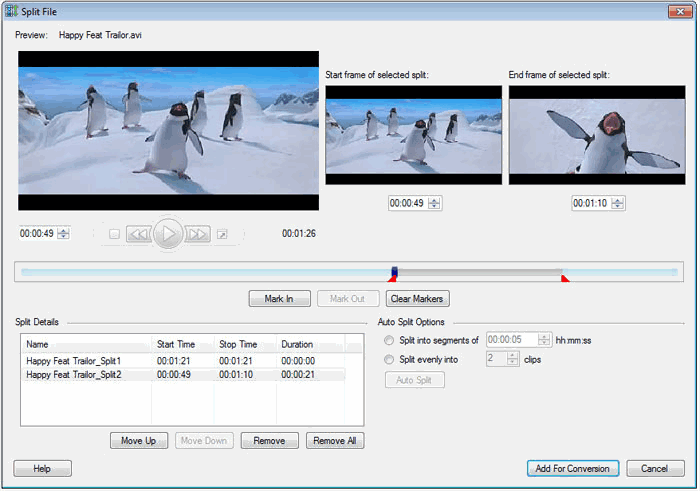
Criando divisões manualmente
Você pode dividir um arquivo manualmente em qualquer número de peças. Na janela do Split File, você pode visualizar o vídeo que tem que ser dividida. Marcadores são fornecidos para selecionar o quadro de início e término de cada divisão. Criar um segmento movendo o controle deslizante para a posição desejada e clique no Marcar no e Mark Out botões para selecionar os quadros inicial e final do segmento.
Para redefinir os marcadores, clique em Limpar marcadores botão. Repita o procedimento para criar vários segmentos do seu arquivo de mídia.
Criando divisões usando a opção Auto Split
O programa ajuda a dividir arquivos uniformemente em segmentos por hora ou em duas ou mais partes. Para dividir o arquivo em intervalos de tempo iguais, escolha a opção Dividido em segmentos de. Neste modo, você precisará especificar a duração no formato hh.
Se você deseja dividir o arquivo de mídia uniformemente em um número predefinido de peças, escolha a opção Divididos igualmente em. Você tem que especificar o número de segmentos que deseja dividir o arquivo.
Quando você clica no Auto Split botão, os clipes são adicionados para o Split detalhes lista assim que você pode examiná-lo antes de prosseguir com a divisão.
Adicionar as divisões para a lista de conversão com a Adicionar para conversão botão.
Modificar a duração das divisões
Suponha que você dividir um vídeo e adicionou a parte para a conversão. Você tem a opção de modificar a duração de uma divisão que você já tenha adicionado na lista de conversão. Selecione a parte do vídeo na lista de conversão e clique em Ferramentas >> dividir o arquivo. Os marcadores já são colocados em posições que você tinha previamente definido. Você pode mover esses marcadores para modificar a duração. Depois de ter definido as posições finais, clique em Adicionar para conversão.
|